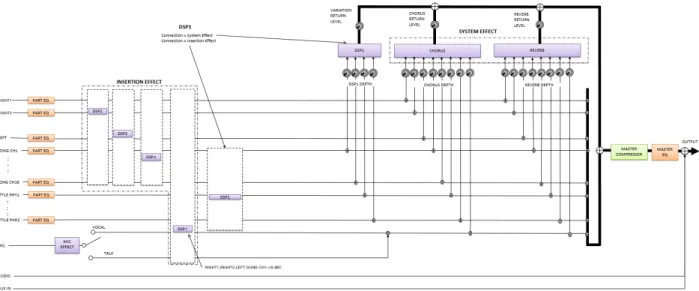Workstation Digital
Panduan Referensi ini menjelaskan berbagai fitur canggih PSR-SX600.
Panduan Referensi
D a fta r I s i
Daftar Isi
1 Voice 3Memilih voice MegaVoice, GM, XG, dan GM2 ... 3
Mengubah Pengaturan Detail untuk Metronom atau Tap Tempo ... 4
Membuat Pengaturan Detail untuk Harmoni/Arpeggio ... 5
Pengaturan yang Berkaitan dengan Titinada ... 6
Menggunakan Kenop LIVE CONTROL ... 9
Mengedit Voice (Voice Set) ... 13
Mengubah Pengaturan Detail Voice (Respons Sentuhan, Mono/Poly, Arpeggio) ... 18
Menonaktifkan Pemilihan Otomatis untuk Voice Set (Efek, dsb.) ... 19
Menambahkan Konten Baru—Expansion Pack... 20
2 Style 22 Jenis Chord Fingering... 23
Memainkan Style dengan fitur Smart Chord (Chord Cerdas) ... 25
Mempelajari Cara Memainkan Chord Tertentu (Chord Tutor) ... 27
Agar Playback Style Mengikuti Permainan Anda (Unison & Accent)... 28
Pengaturan yang Berkaitan dengan Playback Style... 31
Mengingat Pengaturan Orisinal ke Pengaturan Satu Sentuhan (One Touch Setting) ... 34
Membuat/Mengedit Style (Style Creator)... 35
3 Lagu 51 Mengedit Pengaturan Notasi Musik (Score) ... 51
Mengedit Pengaturan Tampilan Lirik/Teks ... 53
Memainkan sambil Menyembunyikan Bagian Tertentu pada Lagu... 54
Menggunakan Fitur Pengiring Otomatis dengan Playback Lagu ... 55
Parameter yang Berkaitan dengan Playback Lagu (Fungsi Panduan, pengaturan Channel, pengaturan Ulangi) ... 56
Membuat/Mengedit Lagu (Song Creator) ... 60
4 Perekam/Audio Player USB 66 5 Mikrofon 67 Membuat Pengaturan Mikrofon ... 67
Menyimpan atau Memanggil Pengaturan Mikrofon ... 71
6 Multi Pad 72 Membuat Multi Pad (Multi Pad Creator)... 72
Mengedit Multi Pad ... 74
7 Memori Registrasi 76 Mengedit Memori Registrasi ... 76
Menonaktifkan Pengingatan Item Tertentu (Freeze) ... 77
Memanggil Nomor Memori Registrasi Secara Berurutan (Registration Sequence) ... 78
Menggunakan Playlist... 82
8 Mixer 85 Mengedit Parameter Vol/Pan/Voice ... 85
Mengedit Parameter Filter ... 86
Mengedit Parameter Effect ... 87
Mengedit Parameter EQ (EQ/Master EQ) ... 90
Mengedit Parameter Master Compressor... 92
Diagram Blok ... 94
9 Koneksi 95 Menetapkan Fungsi Tertentu pada Setiap Pedal ... 95
Pengaturan MIDI... 99
Menghubungkan dengan Perangkat Cerdas melalui LAN Nirkabel... 105
10 Fungsi (Menu) 107 Utility ... 107
System ... 111
Indeks 114
Setiap bab dalam Panduan Referensi ini berhubungan dengan bab terkait dalam Panduan untuk Pemilik.
• Ilustrasi dan layar LCD yang ditampilkan dalam panduan ini hanya untuk tujuan instruksional, dan mungkin terlihat agak ber-beda dari yang ada pada instrumen Anda.
• Dokumen “Data List” (Daftar Data) dan “Smart Device Connection Manual” (Panduan untuk Menghubungkan Perangkat Cerdas) dapat didownload dari situs web Yamaha:
https://download.yamaha.com/
• Nama perusahaan dan nama produk dalam panduan ini adalah merek dagang atau merek dagang terdaftar dari perusahaannya masing-masing.
Menggunakan panduan PDF
• Untuk beralih dengan cepat ke item dan topik yang diminati, klik pada item yang diinginkan dalam indeks “Bookmarks” di sebelah kiri jendela tampilan utama. (Klik tab “Bookmarks” untuk membuka indeks jika tidak ditampilkan.)
• Klik nomor halaman yang muncul dalam buku panduan ini untuk langsung menuju ke halaman yang bersangkutan. • Pilih “Find” atau “Search” dari menu “Edit” Adobe Reader dan masukkan kata kunci untuk mencari informasi terkait di
mana saja dalam dokumen.
1
1
Vo ic eVoice
Daftar Isi
Memilih voice MegaVoice, GM, XG, dan GM2 . . . .3
• Memilih MegaVoice atau Voice Lama . . . .3
• Jenis (Karakteristik) Voice . . . .4
• Memilih Voice GM, XG, dan GM2 . . . .4
Mengubah Pengaturan Detail untuk Metronom atau Tap Tempo. . . .4
Membuat Pengaturan Detail untuk Harmoni/Arpeggio. . . .5
Pengaturan yang Berkaitan dengan Titinada. . . .6
• Menyetel Titinada Keseluruhan Instrumen. . . .6
• Penalaan Tangga Nada . . . .7
• Menyesuaikan Titinada untuk Berbagai Bagian. . . .8
• Mengubah Penetapan Bagian Tombol TRANSPOSE . . . .9
Menggunakan Kenop LIVE CONTROL. . . .9
• Menetapkan Fungsi ke Kenop LIVE CONTROL . . . 10
• Pengaturan Detail untuk Fungsi yang Ditetapkan . . . 11
Mengedit Voice (Voice Set) . . . .13
• Parameter yang Dapat Diedit dalam Tampilan Voice Set. . . .14
Mengubah Pengaturan Detail Voice (Respons Sentuhan, Mono/Poly, Arpeggio) . . . .18
Menonaktifkan Pemilihan Otomatis untuk Voice Set (Efek, dsb.) . . . .19
Menambahkan Konten Baru—Expansion Pack. . . .20
• Menginstal data Expansion Pack dari Flash-Drive USB . . . .20
• Menghapus instalasi data Expansion Pack . . . .20
• Menyimpan File Info Instrumen ke Flash-Drive USB. . . .21
Instrumen ini menyediakan beragam Voice yang ideal untuk digunakan bersama perangkat lunak sekuenser. Ini termasuk MegaVoice (halaman 4), XG, dan GM. Semua Voice ini tidak dapat dipanggil langsung dari tombol pemilihan kategori VOICE. Walau demikian, Voice ini dapat dipanggil sebagaimana diterangkan di bawah ini.
Memilih MegaVoice atau Voice Lama
1
Tekan salah satu tombol pemilihan kategori VOICE (selain tombol [EXPANSION/
USER]) untuk memanggil tampilan Pemilihan Voice.
2
Tekan tombol [8 ] () untuk memanggil tampilan kategori Voice.
3
Tekan tombol [1 ]/[2 ] untuk memilih folder P1 atau P2.
4
Gunakan tombol Kursor [][][E][F] untuk memilih folder kategori Voice yang
Memilih voice MegaVoice, GM, XG, dan GM2
1
Vo
ic
e
5
Gunakan tombol Kursor [][][E][F] untuk memilih Voice yang diinginkan,
kemudian tekan tombol [ENTER].
Jenis (Karakteristik) Voice
Jenis Voice tertentu dikelompokkan menjadi sembilan macam (Panduan untuk Pemilik, bab 1). MegaVoice dibahas di sini.
Memilih Voice GM, XG, dan GM2
Voice GM & XG, serta GM2, juga tersedia pada instrumen—dapat dimainkan melalui pesan MIDI dari perangkat lunak sekuenser, dsb. Lagu yang cocok dengan format ini dapat direproduksi dengan benar oleh perangkat lunak sekuenser, dan voice yang cocok akan dipilih secara otomatis.
Pengaturan detail untuk METRONOME (seperti volume, bunyi, atau ketukan) atau TAP TEMPO dapat diakses dalam tampilan di bawah ini.
1
Panggil tampilan pengoperasian.
[MENU] TAB [E] Menu1 tombol Kursor [][][E][F] Metronome Setting [ENTER]
2
Gunakan tombol Kursor [][] untuk memilih halaman guna membuat pengaturan
yang diterangkan di bawah.
MegaVoice Dengan Voice normal, Anda dapat mengontrol volume not atau mengubah timbre atau nada bunyi, bergantung pada kecepatan kunci (seberapa kuat atau seberapa lembut Anda memainkan). Walau demikian, MegaVoice sangat berbeda dalam merespons kecepatan dan menggunakan peralihan kecepatan khusus. Setiap rentang kecepatan memiliki bunyi yang sangat berbeda. Misalnya, Mega-Voice gitar menyertakan suara beragam teknik permainan. Di instrumen konvensional, aneka Mega-Voice yang memiliki bunyi-bunyi itu akan dipanggil melalui MIDI dan dimainkan dalam kombinasi untuk menghasilkan efek yang diinginkan. Sebaliknya, MegaVoice memungkinkan Anda memainkan bagian gitar dengan meyakinkan cukup dengan Voice tunggal, yang menggunakan nilai-nilai kece-patan tertentu untuk memainkan bunyi yang diinginkan. Dikarenakan sifat kompleks dari semua Voice ini dan kebutuhan kecepatan presisi untuk memainkan bunyi tersebut, maka Voice ini tidak dimaksudkan untuk permainan sesungguhnya dari keyboard. Walau demikian, semua ini sangat ber-guna dan praktis saat membuat data MIDI—khususnya bila Anda ingin menghindari mengber-gunakan sejumlah Voice berbeda cuma untuk bagian instrumen tunggal. Pemetaan suara sesungguhnya untuk MegaVoice disediakan dalam “Mega Voices Map” (Peta MegaVoice) dalam Data List (Daftar Data) pada situs web.
CATATAN MegaVoice tidak kompatibel dengan model instrumen lainnya. Karena alasan ini, Lagu atau Style apa pun yang telah Anda buat pada instrumen ini dengan menggunakan Voice ini tidak akan dibunyikan dengan benar bila dimainkan kem-bali pada instrumen yang tidak memiliki jenis Voice ini.
CATATAN Bunyi MegaVoice berbeda sesuai rentang keyboard, kecepatan, sentuhan, dsb. Sehingga, jika Anda mengaktifkan tombol [HARMONY/ARPEGGIO], atau mengubah parameter Voice Set, maka bisa menghasilkan bunyi yang tidak diharapkan atau tidak diinginkan.
Mengubah Pengaturan Detail untuk Metronom atau Tap Tempo
Gunakan tombol Kursor [][].
1
Vo ic e 1 Metronome 2 TapIni memungkinkan Anda mengatur bunyi perkusi dan kecepatan bunyi bila tombol [TAP TEMPO] diketuk.
Ini memungkinkan Anda membuat pengaturan detail, seperti menyesuaikan tingkat volume bunyi Harmoni/ Arpeggio yang ditambahkan, atau menetapkan bagian keyboard, dsb.
1
Panggil tampilan pengoperasian.
[MENU] TAB [E] Menu1 tombol Kursor [][][E][F] Harmony/Arpeggio [ENTER]
2
Pilih Harmony/Arpeggio Category yang diinginkan dengan menggunakan tombol
[1 ]–[3 ], kemudian pilih Type yang diinginkan dengan menggunakan tombol
[4 ]–[6 ].
3
Gunakan tombol [7 ] (Detail) untuk memanggil jendela pengaturan detail.
[2 ] Volume Menentukan volume metronom berbunyi.
[3 ]– [5 ]
Sound Menentukan apakah aksen bel dibunyikan atau tidak pada ketukan pertama setiap
hitungan. [6 ]/
[7 ]
Time Signature Menentukan tanda mula waktu metronom berbunyi.
[2 ] Volume Menentukan volume bunyi perkusi.
[3 ]– [5 ]
Sound Memilih bunyi perkusi.
[7 ]/ [8 ]
Style Section Reset On Off
Mengaktifkan atau menonaktifkan fungsi Style Section Reset.
On: Selama playback Style, Anda dapat memutar mundur ke bagian teratas (“reset” posisi playback, agar efek perulangan lebih stutter) dengan mengetuk tombol [RESET/TAP TEMPO].
Off: Hanya mengembalikan fungsi TAP TEMPO biasa. (Panduan untuk Pemilik, bab 2)
Membuat Pengaturan Detail untuk Harmoni/Arpeggio
3
2
1
Vo
ic
e
4
Gunakan tombol [3 ]–[8 ] untuk membuat beragam pengaturan Harmony/
Arpeggio.
Bila salah satu jenis Arpeggio dipilih, maka hanya parameter yang ditandai dengan “*” dalam daftar di bawah ini yang dapat diatur. Tidak satu pun dari parameter dalam daftar di bawah ini yang tersedia bila memilih jenis kategori Harmony “Multi Assign”.
CATATAN Pengaturan untuk fungsi Arpeggio Quantize dan Arpeggio Hold dapat dilakukan pada tampilan yang dipanggil melalui [MENU] TAB [E] Menu1 tombol Kursor [][][E][F] Voice Setting [ENTER] TAB [E][F] Setting/Arpeggio
Menyetel Titinada Keseluruhan Instrumen
Anda dapat menyetel titinada keseluruhan instrumen seperti keyboard, bagian Style dan Lagu (selain bagian keyboard yang dimainkan dengan Voice Drum Kit atau Voice SFX Kit, dan playback audio)—fitur yang berguna saat memainkan PSR-SX600 bersama instrumen lain atau file audio.
[3 ] Volume* Menentukan tingkat volume not Harmoni/Arpeggio yang dihasilkan oleh fungsi
Harmoni/Arpeggio.
CATATAN Bila Anda sedang menggunakan Voice tertentu, seperti Organ Voice, di mana Touch Sense Depth diatur ke 0 di tampilan Voice Set (halaman 14), volume tidak berubah.
[4 ]/ [5 ]
Assign* Menentukan bagian keyboard yang akan diberi efek.
Auto: Menerapkan efek ke bagian (RIGHT 1/2) di mana PART ON/OFF aktif. Jika kategori Harmony/Echo dipilih, bagian RIGHT 1 akan diberikan prioritas atas bagian RIGHT 2 bila kedua bagian aktif.
Multi: Parameter ini tersedia bila kategori Harmony/Echo dipilih. Bila kedua bagian aktif, not yang dimainkan pada keyboard akan disuarakan oleh bagian RIGHT 1 dan (efek) harmoni akan dibagi pada bagian RIGHT 1 dan RIGHT 2. Bila hanya satu bagian yang aktif, not dimainkan pada keyboard dan efek disuarakan oleh bagian itu.
Right1, Right2: Menerapkan efek pada bagian yang dipilih (RIGHT 1 atau RIGHT 2).
[6 ] Speed Parameter ini tersedia bila kategori “Echo” (Echo, Tremolo, atau Trill) dipilih.
Parameter ini menentukan kecepatan efek Echo, Tremolo, dan Trill.
[7 ] Chord Note Only Parameter ini tersedia bila kategori “Harmony” dipilih. Bila ini diatur ke “On”, efek Harmoni hanya diterapkan pada not (yang dimainkan di bagian tangan kanan pada keyboard) yang dimiliki chord yang dimainkan di bagian chord pada keyboard. [8 ] Minimum Velocity Menentukan nilai kecepatan terendah untuk membunyikan harmoni, echo,
trem-olo, atau trill di area tangan kanan. Ini memungkinkan Anda secara selektif men-erapkan harmoni melalui kekuatan permainan, sehingga memungkinkan Anda membuat aksen harmoni di melodi. Efek harmoni, echo, tremolo, atau trill diter-apkan bila Anda memainkan kunci dengan kuat (di atas nilai yang diatur).
Pengaturan yang Berkaitan dengan Titinada
1
Vo
ic
e
1
Panggil tampilan pengoperasian.
[MENU] TAB [F] Menu2 tombol Kursor [][][E][F] Master Tune/Scale Tune [ENTER] TAB [E] Master Tune
2
Gunakan tombol [4 ]/[5 ] untuk mengatur penalaan dalam interval 0,2 Hz.
Tekan kedua tombol [
] dan [
] (4 atau 5) secara bersamaan untuk mengatur ulang nilai ke pengaturan pabrik 440,0 Hz.Penalaan Tangga Nada
Anda dapat memilih beragam tangga nada untuk memainkan dalam penalaan khusus periode historis atau genre musik tertentu.
1
Panggil tampilan pengoperasian.
[MENU] TAB [F] Menu2 tombol Kursor [][][E][F] Master Tune/Scale Tune [ENTER] TAB [F] Scale Tune
2
Gunakan tombol [1 ] untuk memilih tangga nada yang diinginkan.
Jenis Tangga Nada Preset
Equal Rentang titinada setiap oktaf dibagi sama rata menjadi dua belas. Inilah penalaan yang
paling umum digunakan dalam musik sekarang ini.
Pure Major, Pure Minor Penalaan ini mempertahankan interval matematis murni setiap tangga nada, khususnya untuk chord tiga serangkai (nada dasar, ketiga, kelima). Anda dapat mendengarkannya paling baik dalam harmoni vokal sesungguhnya—misalnya paduan suara dan nyanyian cappella.
Pythagorean Tangga nada ini ditemukan oleh filsuf Yunani terkenal dan dibuat dari rangkaian per-fect-fifth, yang disusutkan menjadi satu oktaf tunggal. Yang ke-3 dalam penalaan ini agak tidak stabil, namun yang ke-4 dan ke-5 indah dan cocok untuk beberapa pengantar.
Mean-Tone Tangga nada ini dibuat sebagai penyempurnaan tangga nada Pythagorean, dengan
mem-buat interval ketiga mayor menjadi lebih “in tune” (selaras). Tangga nada ini sangat populer sejak abad ke-16 hingga ke-18. Handel adalah salah satu di antaranya yang menggunakan tangga nada ini.
Werckmeister, Kirnberger Tangga nada komposit ini menggabungkan sistem Werckmeister dan Kirnberger, yang merupakan penyempurnaan sendiri atas tangga nada mean-tone dan Pythagorean. Fitur utama tangga nada ini adalah bahwa setiap kunci memiliki karakter unik masing-mas-ing. Tangga nada ini sangat umum digunakan selama masa Bach dan Beethoven, bahkan sekarang pun sering digunakan saat memainkan musik tempo dulu di kecapi.
Arabic1, Arabic2 Gunakan penalaan ini saat memainkan musik Arabia.
3
2
Penalaan setiap not untuk tangga nada yang dipilih saat ini akan ditampilkan.
1
Vo
ic
e
3
Ubah pengaturan berikut seperlunya.
CATATAN Untuk mendaftarkan pengaturan Penalaan Skala ke Memori Registrasi, pastikan memberi tanda centang pada item Scale Tune dalam tampilan Regis-tration Memory yang dipanggil dengan tombol [MEMORY].
Menyesuaikan Titinada untuk Berbagai Bagian
Anda dapat menyesuaikan parameter yang berkaitan dengan titinada (seperti Penalaan, Oktaf, dsb.) untuk setiap bagian.
1
Panggil tampilan pengoperasian.
[MENU] TAB [E] Menu1 tombol Kursor [][][E][F] Voice Setting [ENTER] TAB [F] Tune
2
Gerakkan Kursor pada tampilan dengan menggunakan tombol Kursor [][][E][F],
dan gunakan tombol [3 ]–[8 ] untuk mengedit parameter.
[2 ] Base Note Menentukan not dasar untuk setiap tangga nada. Bila not dasar diubah, titinada keyboard akan diubah urutannya, namun mempertahankan hubungan titinada semula antar not.
[3 ]/ [4 ]
Tune Pilih not yang ingin ditala dengan menggunakan tombol [3 ] dan tala not itu
dalam sen dengan menggunakan tombol [4 ].
CATATAN Dalam konteks musik, satu “sen” adalah 1/100 seminada. (100 sen sama dengan satu semi-nada.)
[5 ]– [8 ]
Part Select Menentukan apakah pengaturan Penalaan Skala diterapkan pada setiap bagian atau tidak.
Tuning Menentukan titinada setiap bagian keyboard.
Octave Menentukan rentang perubahan titinada dalam oktaf, dua oktaf naik atau turun untuk
setiap bagian keyboard. Nilai yang diatur di sini ditambahkan ke pengaturan yang dibuat dengan tombol UPPER OCTAVE [-]/[+].
Portamento Time Portamento adalah fungsi yang menciptakan transisi halus dalam titinada dari not per-tama yang dimainkan pada keyboard ke not berikutnya. Portamento Time menentukan waktu transisi titinada. Semakin tinggi nilainya, semakin lama waktu perubahan tit-inada. Mengaturnya ke “0” tidak akan menghasilkan efek apa pun. Parameter ini terse-dia bila bagian keyboard yang dipilih terse-diatur ke MONO (halaman 18).
1
Vo
ic
e
Mengubah Penetapan Bagian Tombol TRANSPOSE
Anda dapat menentukan ke bagian mana akan menerapkan tombol TRANSPOSE [-]/[+].
1
Tekan tombol TRANSPOSE [+]/[-] untuk memanggil tampilan pop-up.
2
Saat tampilan pop-up diperlihatkan, gunakan tombol Kursor [E][F] untuk memilih
penetapan bagian yang diinginkan.
CATATAN Dengan pengaturan awal default, penetapan bagian diatur ke “Master.”
CATATAN Anda dapat mengubah waktu yang ditunggu sebelum tampilan pop-up ditutup secara otomatis. Untuk mengetahui detailnya, lihat halaman 109.
Penetapan tersebut dapat dikonfirmasi dengan tampilan pop-up yang dipanggil dengan tombol TRANSPOSE [-]/[+].
Anda dapat menambahkan variasi dinamis pada permainan secara intuitif dan real-time melalui kenop LIVE CONTROL [1] dan [2] yang digunakan untuk menetapkan beragam fungsi.
Bila Anda memutar kenop, status kenop saat ini akan diperlihatkan di LIVE CONTROL MONITOR.
CATATAN Anda dapat memilih apakah LIVE CONTROL MONITOR akan diperlihatkan atau disembunyikan. Untuk mengetahui detailnya, lihat halaman 109.
Keyboard Tombol TRANSPOSE [-]/[+] memengaruhi titinada item di bawah ini—namun tidak
memengaruhi playback Lagu. • Voice yang dimainkan keyboard
• Playback Style (dikontrol oleh permainan di bagian chord keyboard) • Playback Multi Pad (bila Pencocokan Chord aktif, dan chord ditunjukkan)
Song Tombol TRANSPOSE [-]/[+] hanya memengaruhi titinada playback Lagu.
Master Tombol TRANSPOSE [-]/[+] memengaruhi titinada keseluruhan instrumen, kecuali
playback audio.
Menggunakan Kenop LIVE CONTROL
1 Jenis penetapan Jenis Penetapan Kenop yang dipilih akan disorot.
2 Nama fungsi Menampilkan nama fungsi yang ditetapkan saat ini. Bila fungsi tidak dapat dioperasi-kan, warnanya dalam tampilan akan menjadi abu-abu.
3 Nilai Menampilkan nilai parameter fungsi yang ditetapkan.
4 Reset Mengatur ulang nilai parameter fungsi yang ditetapkan ke default dengan menekan
tom-bol [4 ]/[8 ]. 1
3 4
2
1
Vo
ic
e
Menetapkan Fungsi ke Kenop LIVE CONTROL
Fungsi yang dapat ditetapkan ke kenop LIVE CONTROL adalah sebagaimana berikut.
Untuk mengetahui instruksi tentang cara menetapkan fungsi, lihat Panduan untuk Pemilik, bab 1. Fungsi Kenop Assignable
Volume Menyesuaikan volume bagian atau channel yang dipilih. Untuk mengetahui detailnya,
lihat halaman 12.
Keyboard Volume Menyesuaikan volume semua bagian keyboard. Ini praktis untuk menyesuaikan volume
semua bagian keyboard sekaligus untuk mendapatkan keseimbangan optimal dengan bagian lainnya (Lagu MIDI, Style, Multi Pad, dsb.).
Balance Menyesuaikan keseimbangan volume antara bagian yang ditetapkan dan bagian lainnya.
Untuk mengetahui detailnya, lihat halaman 12.
MIDI/Audio Song Balance Menyesuaikan keseimbangan volume antara playback Lagu MIDI dan playback Lagu Audio.
Pan Menentukan posisi stereo bagian yang dipilih.
Reverb Menyesuaikan kedalaman Reverb.
Chorus Menyesuaikan kedalaman Chorus.
Reverb & Chorus Menyesuaikan kedalaman Reverb dan Chorus bagian yang dipilih. Insertion Effect Depth Menyesuaikan kedalaman Insertion Effect bagian yang dipilih.
EQ High Gain Memperkuat atau memperlemah band EQ tinggi untuk bagian yang dipilih.
EQ Low Gain Memperkuat atau memperlemah band EQ rendah untuk bagian yang dipilih.
Cutoff Menyesuaikan frekuensi kritis dari filter untuk bagian yang dipilih.
Resonance Menyesuaikan resonansi filter untuk bagian yang dipilih.
Cutoff & Resonance Menyesuaikan frekuensi kritis dan resonansi filter untuk bagian yang dipilih.
Filter Menyesuaikan parameter seperti frekuensi kritis filter dan resonansi untuk bagian yang
dipilih. Ingatlah bahwa parameter tidak berubah secara seragam, melainkan diprogram secara khusus untuk berubah secara individual agar bunyi optimal, sehingga memung-kinkan Anda mengubah filter bunyi untuk mendapatkan hasil musik terbaik.
Attack Menyesuaikan lama waktu hingga bagian yang dipilih mencapai tingkat maksimalnya
setelah kunci dimainkan.
Release Menyesuaikan lama waktu hingga bagian yang dipilih melemah hingga diam setelah
kunci dilepas.
Attack & Release Menyesuaikan waktu Attack dan Release bagian yang dipilih.
Modulation Menerapkan efek vibrato dan efek lainnya pada not yang dimainkan di keyboard.
Tuning Menentukan titinada bagian keyboard yang dipilih.
Octave Menentukan rentang perubahan titinada dalam oktaf untuk bagian keyboard yang dipilih.
Pitch Bend Range Menentukan rentang perubahan titinada dalam oktaf untuk bagian keyboard yang dipilih.
Portamento Time Menentukan waktu transisi titinada.
CATATAN Portamento adalah fungsi yang menciptakan transisi halus dalam titinada dari not pertama yang dimainkan pada keyboard ke not berikutnya.
Kbd Harmony/Arpeggio Volume
Menyesuaikan volume fungsi Harmoni Keyboard atau Arpeggio.
Arpeggio Velocity Menyesuaikan kecepatan setiap not Arpeggio.
Arpeggio Gate Time Menyesuaikan panjang setiap not Arpeggio.
Arpeggio Unit Multiply Menyesuaikan kecepatan Arpeggio.
1
Vo
ic
e
Pengaturan Detail untuk Fungsi yang Ditetapkan
Bila fungsi (seperti Volume atau Balance) yang memungkinkan pengaturan detail secara individual telah dipi-lih, Detail Setting akan muncul di sudut kiri bawah tampilan. Menekan tombol [1 ]/[2 ] akan memungkinkan Anda menyesuaikan pengaturan ini.
Style Retrigger Rate Menyesuaikan panjang Style Retrigger.
Style Retrigger On/Off Mengaktifkan/menonaktifkan fungsi Style Retrigger. Bila diatur ke On, panjang ter-tentu dari bagian pertama Style saat ini akan diulangi ketika chord dimainkan. Style Retrigger On/Off &
Rate
Mengaktifkan/menonaktifkan fungsi Style Retrigger dan menyesuaikan panjangnya. Memutar kenop ke posisi paling kiri akan menonaktifkan fungsi; memutarnya ke kanan akan mengaktifkan fungsi serta mengurangi panjangnya.
Style Track Mute A Mengaktifkan/menonaktifkan channel Style. Memutar kenop ke posisi paling kiri akan mengaktifkan channel Rhythm 2 saja, dan channel lainnya akan dinonaktifkan. Dengan memutar kenop searah jarum jam dari posisi itu, channel akan diaktifkan dalam urutan Rhythm 1, Bass, Chord 1, Chord 2, Pad, Phrase 1, Phrase 2, dan semua channel akan diaktifkan bila kenop mencapai posisi paling kanan.
Style Track Mute B Mengaktifkan/menonaktifkan channel Style. Memutar kenop ke posisi paling kiri akan mengaktifkan channel Chord 1 saja, dan channel lainnya akan dinonaktifkan.
Dengan memutar kenop searah jarum jam dari posisi itu, channel akan diaktifkan dalam urutan Chord 2, Pad, Bass, Phrase 1, Phrase 2, Rhythm 1, Rhythm 2, dan semua channel akan diaktifkan bila kenop mencapai posisi paling kanan.
Master Tempo Mengubah tempo Style atau Lagu yang dipilih saat ini. Memutar kenop ke kiri akan
membuatnya lebih lambat, sedangkan memutarnya ke kanan akan membuatnya lebih cepat. Rentang pengaturan dari 50% nilai tempo default hingga 150%.
No Assign Tidak ada fungsi yang ditetapkan.
1
Vo
ic
e
Detail Setting—Fungsi Volume
Menetapkan fungsi Volume akan memungkinkan Anda menyesuaikan volume bagian atau channel yang dipilih dengan kenop LIVE CONTROL. Dalam contoh ini adalah Detail Setting, Anda dapat memilih dua atau beber-apa bagian sebagai target secara bersamaan untuk mengontrol tingkat volume yang bersangkutan. Anda juga dapat memilih satu bagian sebagai target; misalnya, dengan memilih bagian Audio saja sebagai target untuk mengontrol volume, kenop hanya dapat digunakan sebagai pengontrol volume untuk USB AUDIO PLAYER.
1
Tetapkan fungsi Volume ke salah satu kenop LIVE CONTROL.
Untuk mengetahui instruksi spesifiknya, lihat Panduan untuk Pemilik, bab 1.2
Tekan tombol [1 ]/[2 ] (Detail Setting) untuk memanggil tampilan
pengoperasian.
3
Gunakan tombol Kursor [][] untuk memilih bagian yang diinginkan sebagai target
untuk mengontrol, kemudian tekan tombol [1 ]–[8 ] untuk memasukkan tanda
centang.
4
Tekan tombol [EXIT] untuk menutup tampilan pengoperasian.
Detail Setting—Fungsi Balance
Menetapkan fungsi BALANCE akan memungkinkan Anda menyesuaikan keseimbangan volume antara bagian yang ditetapkan dan bagian lainnya. Dalam contoh ini adalah Detail Setting, setiap bagian dapat dikirim ke grup A atau grup B. Dengan mengirim bunyi melalui input eksternal (mikrofon, AUX IN) ke grup A dan bagian lain-nya ke grup B, Anda dapat menyesuaikan keseimbangan volume bunyi relatif secara praktis dengan kenop LIVE CONTROL.
1
Tetapkan fungsi Balance ke salah satu kenop LIVE CONTROL.
Untuk mengetahui instruksi spesifiknya, lihat Panduan untuk Pemilik, bab 1.2
Tekan tombol [1 ]/[2 ] (Detail Setting) untuk memanggil tampilan
pengoperasian.
3
Pilih bagian yang diinginkan dengan menggunakan tombol [2 ]–[4 ],
kemudian gunakan tombol [5 ]/[6 ] untuk mengirim bunyi bagian tersebut ke
grup A atau grup B.
4
Tekan tombol [EXIT] untuk menutup tampilan pengoperasian.
2
1
Vo
ic
e
Fungsi Voice Set memungkinkan Anda membuat sendiri Voice dengan mengedit beberapa parameter Voice yang ada. Setelah Anda membuat sebuah Voice, Anda dapat menyimpannya sebagai file ke memori internal (drive User) atau flash-drive USB untuk nanti dipanggil.
1
Pilih Voice yang akan diedit.
2
Dalam tampilan pemilihan Voice, tekan tombol [5 ] (Voice Set) untuk memanggil
tampilan Voice Set.
3
Gunakan tombol TAB [E][F] untuk memanggil tampilan halaman pengaturan yang
relevan.
Untuk informasi tentang parameter yang tersedia di setiap halaman, lihat “Parameter yang Dapat Diedit dalam Tampilan Voice Set” pada halaman 14.
4
Bila perlu, gunakan tombol Kursor [][] untuk memilih item (parameter) yang akan
diedit dan edit Voice dengan menggunakan tombol [1 ]–[7 ].
Saat mengedit, tekan tombol [8 ] (Compare) untuk membandingkan bunyi Voice yang telah diedit dengan Voice aslinya (belum diedit).
5
Tekan tombol [8 ] (Save) untuk menyimpan Voice yang telah Anda edit.
Untuk mengetahui detail tentang operasi Simpan, lihat “Pengoperasian Dasar” di Panduan untuk Pemilik.
PEMBERITAHUAN
Pengaturan akan hilang jika Anda memilih Voice lain atau mematikan instrumen tanpa menjalankan operasi Simpan.
Mengedit Voice (Voice Set)
4
5
1
Vo
ic
e
Parameter yang Dapat Diedit dalam Tampilan Voice Set
Parameter Voice Set disusun dalam lima halaman berbeda. Parameter di setiap halaman diterangkan secara terpisah, di bawah ini.
CATATAN Parameter yang tersedia berbeda-beda, bergantung pada Voice.
Halaman Common
1 Volume/Touch Sense/Part Octave
2 Mono/Poly Portamento Time
[2 ] Volume Menyesuaikan volume Voice yang diedit saat ini.
[3 ]/ [4 ]
Touch Sense Menyesuaikan sensitivitas sentuh (sensitivitas kecepatan), atau seberapa besar volume merespons kekuatan permainan Anda.
Depth: Menentukan sensitivitas kecepatan, atau seberapa besar perubahan Voice dalam merespons kekuatan permainan (kecepatan) Anda.
Offset: Menentukan besarnya penyesuaian kecepatan yang diterima untuk efek kecepatan sesungguhnya.
[5 ]/ [6 ]
Part Octave Menggeser rentang oktaf Voice yang telah diedit ke atas atau ke bawah dalam oktaf. Bila Voice yang telah diedit digunakan sebagai salah satu dari bagian RIGHT 1–2, parameter R1/R2 akan tersedia; bila Voice yang telah diedit diguna-kan sebagai bagian LEFT, maka parameter LEFT adiguna-kan tersedia.
[1 ]/ [2 ]
Mono/Poly Menentukan apakah Voice yang telah diedit dimainkan secara monofonik (Mono)
atau polifonik (Poly). Saat memilih “Mono”, Anda memainkan satu bunyi utama seperti instrumen brass secara lebih realistis. Bergantung pada Voice, mungkin akan menghasilkan Portamento bila not dimainkan dengan legato.
CATATAN Portamento adalah fungsi yang menciptakan transisi halus dalam titinada dari not pertama yang dimainkan pada keyboard ke not berikutnya.
[3 ]/ [4 ]
Mono Type Menentukan perilaku not suara yang melemah, seperti gitar, bila dimainkan den-gan legato bersama Voice yang telah diedit diatur ke “Mono” di atas.
Normal: Bunyi not berikutnya dibunyikan setelah not sebelumnya akan berhenti. Legato: Bunyi not yang dimainkan sebelumnya akan dipertahankan dan hanya
titinada yang berubah ke bunyi not berikutnya.
Crossfade: Transisi bunyi yang halus dari not yang dimainkan sebelumnya ke not berikutnya.
CATATAN Parameter ini tidak tersedia untuk Super Articulation Voice dan Drum/SFX Kit Voice, serta ber-perilaku sama seperti pengaturan “Normal” bila semua Voice ini dipilih.
CATATAN Bila dipilih Legato atau Crossfade, perilaku (selain yang diterangkan di sini) mungkin berbeda dari Normal, bergantung pada pengaturan panel.
0 64 127 64 127 0 64 127 64 127 Kecepatan sesungguhnya untuk penghasil nada
Depth = 127 (dua kali)
Depth = 64 (normal)
Depth = 32 (setengah) Depth = 0
Touch Sense Depth
Mengubah kurva kecepatan sesuai dengan VelDepth (dengan Offset diatur ke 64)
Kecepatan yang diterima (Kecepatan KeyOn sesungguhnya)
Touch Sense Offset
Mengubah kurva kecepatan sesuai dengan VelOffset (dengan Depth diatur ke 64)
Kecepatan sesungguhnya untuk penghasil nada
Kecepatan yang diterima (Kecepatan KeyOn sesung-guhnya) Offset = 96 (+64) Offset = 127 (+127) Offset = 64 (normal) Offset = 32 (-64) Offset = 0 (-127) Bergantung pada offset Bergantung pada offset HALAMAN BERIKUTNYA
1
Vo ic e Halaman Controller
ModulationRoda [MODULATION] dapat digunakan untuk memodulasikan parameter di bawah, juga titinada (vibrato), filter (wah), atau amplitudo (tremolo). Di sini, Anda dapat mengatur sejauh mana roda [MODULATION] memodulasikan setiap parameter berikut.
CATATAN LFO (Low Frequency Oscillator) adalah perangkat yang secara periodik memvariasikan (mengosilasikan) sinyal dengan menggunakan gelombang frekuensi rendah. Misalnya, efek vibrato dapat dihasilkan dengan menerapkan LFO pada titinada, efek wah dapat dihasilkan dengan menerapkannya pada filter, dan efek tremolo dapat dihasilkan dengan menerapkannya pada volume Voice.
[5 ] Portamento Time Menentukan waktu transisi titinada bila Voice yang telah diedit diatur ke Mono di atas.
CATATAN Portamento adalah fungsi yang menciptakan transisi halus dalam titinada dari not pertama yang dimainkan pada keyboard ke not berikutnya.
CATATAN Mengaturnya ke “0” tidak akan menghasilkan efek apa pun.
[6 ]/ [7 ]
Portamento Type Menentukan cara menghitung waktu transisi titinada sesungguhnya dari nilai Por-tamento Time.
Fixed Rate: Menentukan laju perubahan titinada dari rentang 0: maks., 127: min. Waktu transisi titinada sesungguhnya bervariasi sesuai dengan interval antara dua not.
Fixed Time: Menentukan laju perubahan titinada dari rentang 0: min., 127: maks. Laju perubahan titinada bervariasi sesuai dengan interval antara dua not.
CATATAN Aturan dasar Portamento Time tidak berubah sekalipun pengaturan ini diubah. Bila nilai Porta-mento Time lebih kecil, waktu sesungguhnya menjadi lebih singkat; bila nilai lebih besar, waktu sesungguhnya akan menjadi lebih lama.
CATATAN Semakin besar nilai Portamento Time, semakin jelas efek pengaturan nantinya.
[2 ] Filter Menentukan sejauh mana roda [MODULATION] memodulasikan Frekuensi
Kri-tis Filter. Untuk mengetahui detail tentang filter, lihat di bawah.
[3 ] Amplitude Menentukan sejauh mana roda [MODULATION] memodulasikan amplitudo
(volume).
[5 ] LFO PMOD Menentukan sejauh mana roda [MODULATION] memodulasikan titinada atau
efek vibrato.
[6 ] LFO FMOD Menentukan sejauh mana roda [MODULATION] memodulasikan modulasi Filter
atau efek wah.
[7 ] LFO AMOD Menentukan sejauh mana roda [MODULATION] memodulasikan amplitudo atau
efek tremolo.
1
Vo ic e Halaman Sound
1 Filter/EG • FilterFilter adalah prosesor yang mengubah timbre atau nada suara dengan cara memblokir atau meloloskan rentang frekuensi tertentu. Parameter di bawah ini menentukan timbre bunyi secara keseluruhan dengan memperkuat atau memangkas rentang frekuensi tertentu. Selain untuk membuat bunyi menjadi lebih terang atau lebih lembut, Filter dapat digunakan untuk menghasilkan efek seperti sintetiser elektronik.
• EG
Pengaturan EG (Envelope Generator) menentukan tingkat perubahan bunyi pada suatu waktu. Ini memungkinkan Anda menirukan banyak karakteristik bunyi instrumen akustik alami—seperti quick attack dan decay pada bunyi perkusi, pelepasan lama pada nada piano yang ditangguhkan.
2 Vibrato
Vibrato adalah efek suara gemetar atau bergetar yang dihasilkan dengan secara teratur memodulasikan titinada Voice.
[2 ] Cutoff Menentukan frekuensi kritis atau
rent-ang frekuensi efektif dari filter (lihat diagram). Semakin tinggi nilainya semakin cemerlang bunyinya.
[3 ] Resonance Menentukan penekanan yang diberikan
pada frekuensi kritis (resonansi), yang diatur dalam BRIGHT. di atas (lihat diagram). Semakin tinggi nilainya semakin jelas efek lafalnya.
[4 ] Attack Menentukan seberapa cepat suara mencapai tingkat maksimalnya setelah kunci
dimainkan. Semakin rendah nilainya, semakin cepat attack.
[5 ] Decay Menentukan seberapa cepat suara mencapai tingkat sustainnya (tingkatnya sedikit
lebih rendah daripada maksimal). Semakin rendah nilainya, semakin cepat decay.
[6 ] Release Menentukan seberapa cepat suara melemah hingga diam seterlah kunci dilepas.
Semakin rendah nilainya, semakin cepat decay.
[3 ] Depth Menentukan intensitas efek Vibrato. Pengaturan yang lebih tinggi mengakibatkan
Vibrato semakin jelas dilafalkan.
[4 ] Speed Menentukan kecepatan efek Vibrato.
[5 ] Delay Menentukan waktu tunggu antara memainkan kunci dan dimulainya efek Vibrato.
Pengaturan yang lebih tinggi akan menambah waktu tunggu dimulainya Vibrato.
Volume
Frekuensi ini akan “diloloskan” oleh filter.
Rentang kritis Frekuensi (titinada) Frekuensi Kritis Volume Frekuensi (titinada) Resonansi Waktu Tingkat
Kunci aktif Kunci nonaktif Tingkat Sustain
ATTACK DECAY RELEASE
Titinada DELAY SPEED DEPTH Waktu HALAMAN BERIKUTNYA
1
Vo
ic
e
Halaman Effect
1 Reverb Depth/Chorus Depth/DSP Depth/Panel Sustain
2 DSP Type
3 EQ
Halaman Harmony/Arp
Sama seperti tampilan yang dipanggil melalui [MENU] TAB [E] Menu1 tombol Kursor [][][E][F] Harmony/Arpeggio [ENTER], dengan pengecualian hal berikut:
• Parameter yang diatur melalui tombol [7 ] (Detail) diperlihatkan pada bagian atas tampilan. • Tombol [8 ] (Compare) dan [8 ] (Save) akan tersedia (lihat langkah 4–5 pada halaman 13).
[1 ]/ [2 ]
Reverb Depth Menyesuaikan kedalaman reverb.
[3 ]/ [4 ]
Chorus Depth Menyesuaikan kedalaman chorus.
[5 ] DSP On/Off Menentukan apakah efek DSP diaktifkan atau dinonaktifkan.
Pengaturan ini juga dapat dibuat dari tombol VOICE EFFECT [DSP] pada panel.
[6 ] DSP Depth Menyesuaikan kedalaman DSP.
Jika Anda ingin memilih kembali jenis DSP, Anda dapat melakukannya di menu “2 DSP Type” yang dijelaskan di bawah.
[7 ] Panel Sustain Menentukan tingkat sustain yang diterapkan pada Voice yang telah diedit bila efek sustain diaktifkan. Untuk mengaktifkan/menonaktifkan efek sustain, tekan tombol [SUSTAIN], atau mengaturnya dari tampilan di bawah.
[MENU] TAB [E] Menu1 tombol Kursor [][][E][F] Voice Setting [ENTER] TAB [E] Voice Control
[2 ]/ [3 ]
Category Memilih jenis dan kategori efek DSP. Memilih jenis setelah memilih kategori.
[4 ]/ [5 ]
Type
[6 ] Detail Memanggil tampilan pengaturan detail. Gunakan tombol [2 ]–[4 ] untuk
memilih parameter yang diinginkan, kemudian gunakan tombol [5 ]– [6 ] untuk menyesuaikan nilai parameter yang diinginkan. Untuk menutup tampilan pengaturan detail, tekan tombol [EXIT].
[1 ]/ [2 ]
Low Frequency Menentukan frekuensi yang diinginkan untuk band frekuensi rendah yang akan dikontrol, pada rentang 32 Hz–2,0 kHz.
[3 ] Low Gain Memperkuat atau memperlemah band EQ rendah yang diatur di atas pada rentang
-12 dB–12 dB. [4 ]/
[5 ]
High Frequency Menentukan frekuensi yang diinginkan untuk band frekuensi tinggi yang akan dikontrol, pada rentang 500 Hz–16 kHz.
[6 ] High Gain Memperkuat atau memperlemah band EQ tinggi yang diatur di atas pada rentang
1
Vo
ic
e
Pengaturan umum untuk Voice dapat diakses dalam tampilan di bawah ini.
1
Panggil tampilan pengoperasian.
[MENU] TAB [E] Menu1 tombol Kursor [][][E][F] Voice Setting [ENTER] TAB [E] Setting/Arpeggio
2
Gunakan tombol Kursor [][] untuk memilih parameter yang diinginkan.
3
Gunakan tombol [2 ]–[7 ] untuk mengedit setiap parameter.
1 Mono/Poly Touch Response
2 Arpeggio
Mengubah Pengaturan Detail Voice (Respons Sentuhan, Mono/
Poly, Arpeggio)
[2 ]/ [3 ]/ [4 ]
Mono/Poly Menentukan apakah Voice bagian keyboard yang dipilih di atas akan dimainkan secara monofonis atau polifonis. Bila Mono dipilih, Voice suatu bagian akan dimainkan secara monofonis (hanya satu not untuk setiap kalinya) dengan priori-tas not terakhir, sehingga memungkinkan Anda memainkan satu, bunyi utama seperti instrumen brass secara lebih realistis. Bergantung pada Voice, mungkin akan menghasilkan Portamento bila not dimainkan dengan legato. Bila Poly dipi-lih, Voice suatu bagian akan dimainkan secara polifonik.
CATATAN Portamento adalah fungsi yang menciptakan transisi halus dalam titinada dari not pertama yang dimainkan pada keyboard ke not berikutnya.
[6 ]/ [7 ]
Touch Response Mengaktifkan atau menonaktifkan Respons Sentuhan keyboard. Bila diatur ke “Off”, volume yang sama akan dihasilkan, betapapun kuat atau lemahnya Anda memainkan keyboard. Pada tampilan yang dipanggil melalui operasi berikut, Anda dapat mengubah pengaturan Sentuhan (sensitivitas sentuh). Untuk mengeta-hui detailnya, lihat Panduan untuk Pemilik.
[MENU] TAB [E] Menu1 tombol Kursor [][][E][F] Controller [ENTER] TAB [F] Setting
[3 ]/ [4 ]
Arpeggio Quantize Menyinkronkan playback Arpeggio dengan playback Lagu/Style—sehingga memungkinkan sedikit ketidaksempurnaan dalam pengaturan waktu yang akan dikoreksi. Bila tidak menyinkronkannya, pilih “Off”.
[5 ]/ [6 ]
Arpeggio Hold Mengaktifkan atau menonaktifkan fungsi Arpeggio Hold. Bila ini diatur ke “On”, walaupun ini telah diatur ke “On”, saat tombol [HARMONY/ARPEGGIO] aktif, playback Arpeggio dapat berlanjut bahkan setelah not dilepas. Untuk menghenti-kan playback Arpeggio, temenghenti-kan tombol [HARMONY/ARPEGGIO] untuk menon-aktifkannya.
2
Gunakan tombol Kursor [][].
1
Vo
ic
e
Setiap Voice ditautkan ke pengaturan parameter Voice Set default-nya (halaman 13). Biasanya pengaturan ini dipanggil secara otomatis bila Voice dipilih. Walau demikian, Anda juga dapat menonaktifkan fitur ini dalam tampilan yang relevan sebagaimana dijelaskan di bawah ini. Misalnya, jika Anda ingin mengubah Voice namun ingin mempertahankan efek yang sama, atur parameter EFFECT ke OFF (dalam tampilan yang dijelaskan di bawah).
1
Panggil tampilan pengoperasian.
[MENU] TAB [E] Menu1 tombol Kursor [][][E][F] Voice Setting [ENTER] TAB [F] Voice Set Filter
2
Gunakan tombol Kursor [][] untuk memilih item yang diinginkan.
3
Gunakan tombol [3 ]–[8 ] untuk mengaktifkan atau menonaktifkan setiap item
untuk Bagian yang dipilih.
Bila tombol diatur ke On, pengaturan parameter yang bersangkutan akan ditampilkan secara otomatis bersama pemilihan Voice. Untuk informasi tentang parameter yang ditautkan ke setiap item, lihat di atas.
Menonaktifkan Pemilihan Otomatis untuk Voice Set (Efek, dsb.)
Voice Menyatakan pengaturan parameter di halaman Common, Controller, dan Sound.
Effect Menyatakan pengaturan parameter 1 dan 2 di halaman Effect.
EQ Menyatakan pengaturan parameter 3 di halaman Effect.
Harmony/Arpeggio Menyatakan halaman Harmony/Arp.
3
1
Vo
ic
e
Dengan menginstal Expansion Pack Anda dapat menambahkan aneka Voice dan Style opsional ke folder “Expansion” di drive User.
Menginstal data Expansion Pack dari Flash-Drive USB
File berisi bundel Expansion Pack (“***.ppi”, “***.cpi”, “***.pqi”, atau “***.cqi”) yang akan diinstal ke instrumen disebut dengan “file Instalasi Paket”. Hanya satu file Instalasi Paket yang dapat diinstal ke instrumen. Jika Anda ingin menginstal beberapa Expansion Pack, bundel paket tersebut jadi satu di komputer Anda dengan menggunakan perangkat lunak “Yamaha Expansion Manager”. Untuk informasi tentang cara menggunakan perangkat lunak tersebut, lihat panduan yang menyertainya.
CATATAN Untuk memperoleh perangkat lunak Yamaha Expansion Manager dan buku panduannya, akseslah situs web Yamaha Downloads: https://download.yamaha.com/
PEMBERITAHUAN
Anda perlu restart instrumen setelah instalasi selesai. Pastikan menyimpan semua data yang sedang diedit, jika tidak data tersebut akan hilang.
1
Hubungkan flash-drive USB yang akan digunakan untuk menyimpan file Instalasi
Paket yang diinginkan ke terminal [USB TO DEVICE].
2
Panggil tampilan pengoperasian.
[MENU] TAB [F] Menu2 tombol Kursor [][][E][F] Expansion [ENTER] tombol Kursor [][] Pack Installation [ENTER]
3
Gunakan tombol Kursor [][][E][F] untuk memilih file Instalasi Paket yang
diinginkan.
4
Tekan tombol [6 ] (INSTALL).
5
Ikuti instruksi pada tampilan.
Ini akan menginstal data Paket yang dipilih ke folder “Expansion” di drive User.
CATATAN Bila muncul pesan yang mengatakan drive User tidak memiliki ruang yang tersedia, pindahkan file dari tab User ke tab USB, kemudian instal lagi file tersebut. Untuk mengetahui instruksi tentang memindahkan file, lihat “Pengoperasian Dasar” di Panduan untuk Pemilik.
Menghapus instalasi data Expansion Pack
Anda dapat menghapus instalasi data Expansion Pack dengan melakukan operasi Reset untuk Files & Folders (lihat halaman 113).
PEMBERITAHUAN
Bila Anda mereset Files & Folders, maka tidak hanya data Expansion Pack, melainkan semua file dan folder lainnya dalam drive User akan dihapus.
Menambahkan Konten Baru—Expansion Pack
Lagu, Style, atau Memori Registrasi berisi Style atau Voice Ekspansi
Jika data Expansion Pack tidak ada di instrumen, Lagu, Style, atau Memori Registrasi yang berisi Voice atau Style Ekspansi tidak akan dibunyikan dengan benar atau tidak dapat dipanggil.
Kami merekomendasikan agar Anda mencatat nama Expansion Pack bila membuat data (Lagu, Style, atau Memori Registrasi) menggunakan Style atau Voice Ekspansi, sehingga Anda dapat dengan mudah menemukan dan menginstal Expansion Pack bila diperlukan.
1
Vo
ic
e
Menyimpan File Info Instrumen ke Flash-Drive USB
Jika Anda menggunakan perangkat lunak “Yamaha Expansion Manager” untuk mengelola data Paket, Anda perlu mendaftarkan file Info Instrumen dari instrumen sebagaimana diterangkan di bawah ini. Untuk informasi tentang cara menggunakan perangkat lunak tersebut, lihat panduan yang menyertainya.
1
Hubungkan flash-drive USB ke terminal [USB TO DEVICE].
CATATAN Sebelum menggunakan flash-drive USB, pastikan membaca “Menghubungkan Perangkat USB” dalam Panduan untuk Pemilik, bab 9.
2
Panggil tampilan pengoperasian.
[MENU] TAB [F] Menu2 tombol Kursor [][][E][F] Expansion [ENTER] tombol Kursor [][] Export Instrument Info [ENTER]
3
Ikuti instruksi pada tampilan.
File Info Instrumen akan disimpan ke direktori akar dalam flash-drive USB. File yang disimpan diberi nama “PSR-SX600_InstrumentInfo.n27”.
2
2
St yl eStyle
Daftar Isi
Jenis Chord Fingering. . . .23 • Jenis Chord yang Dikenali dalam Mode Fingered. . . .24 Memainkan Style dengan fitur Smart Chord (Chord Cerdas). . . .25 • Rumahku Istanaku. . . .25 • Bagan Smart Chord (Chord Cerdas). . . .27 Mempelajari Cara Memainkan Chord Tertentu (Chord Tutor). . . .27 Agar Playback Style Mengikuti Permainan Anda (Unison & Accent) . . . .28 • Menggunakan Fungsi Unison . . . .28 • Menggunakan Fungsi Accent. . . .29 Pengaturan yang Berkaitan dengan Playback Style. . . .31 Mengingat Pengaturan Orisinal ke Pengaturan Satu Sentuhan (One Touch Setting) . . . .34 Membuat/Mengedit Style (Style Creator) . . . .35 • Prosedur Dasar untuk Membuat Style. . . .35 • Perekaman Realtime . . . .36 • Perakitan Style (Assembly) . . . .40 • Mengedit Rasa Ritmis (Groove). . . .41 • Mengedit Data untuk Setiap Channel (Channel). . . .43 • Membuat Pengaturan Style File Format (Parameter). . . .44 • Mengedit Bagian Irama dari Style (Drum Setup). . . .48
Jenis (Karakteristik) Style
Jenis Style tertentu ditunjukkan pada bagian kiri atas nama Style dalam tampilan utama atau tampilan Pemilihan Style. Definisi karakteristik Style ini dan kelebihan permainannya dijelaskan di bawah.
• Session: Style ini memberikan dukungan realisme dan autentik yang jauh lebih besar dengan mencampur jenis chord ori-sinal dan perubahan, serta riff khusus dengan perubahan chord, bersama bagian-bagian Utama. Semua ini telah diprogram untuk menambahkan “bumbu” dan sentuhan profesional pada permainan Anda untuk lagu-lagu tertentu dan dalam genre tertentu. Ingatlah, Style mungkin tidak perlu mesti sesuai — atau bahkan benar secara harmonis — bagi semua lagu dan semua chord yang dimainkan. Misalnya dalam beberapa kasus, memainkan triad mayor seder-hana untuk lagu country mungkin mengakibatkan chord ketujuh terasa “jazzy”, atau memainkan chord on-bass mungkin mengakibatkan pengiring yang tidak sesuai atau tidak diharapkan.
• DJ: Semua Style ini dapat dipilih dari kategori yang dipanggil melalui tombol [DANCE & R&B]. Ini berisi kemajuan chordnya sendiri, sehingga Anda dapat menambahkan perubahan chord pada permainan Anda cukup dengan men-gubah kunci nada dasar. Walau demikian, ingatlah bahwa Anda tidak dapat menetapkan jenis chord, seperti mayor dan minor, saat menggunakan DJ Style.
• Unison: Semua Style ini kompatibel dengan fungsi Unison & Accent. Unison & Accent memberi Anda kontrol ekspresif dan bernuansa atas playback Style, sehingga membuatnya mengikuti permainan Anda secara ketat. Selain itu, kom-posisi playback Style akan berubah secara halus sesuai dengan aksen permainan Anda, sehingga memungkinkan Anda membuat beragam variasi musik dalam pengiring.
2
St
yl
e
Jenis Chord Fingering menentukan cara menetapkan chord bagi playback Style. Jenisnya dapat diubah dari: [MENU] TAB [E] Menu1 tombol Kursor [][][E][F] Split Point/Chord Fingering [ENTER] TAB [F] Chord Fingering.
CATATAN “AI” adalah singkatan dari “Artificial Intelligence” (Kecerdasan Buatan).
Jenis Chord Fingering
Jenis Penjarian Karakteristik
Single Finger Memudahkan pembuatan pengiring yang tersusun rapi dengan menggunakan chord
mayor, ketujuh, minor, dan ketujuh minor, dengan menekan hanya satu, dua atau tiga kunci pada bagian Chord di keyboard.
Multi Finger Secara otomatis mendeteksi chord fingering Single Finger dan Fingered, sehingga Anda dapat menggunakan salah satu jenis penjarian tanpa harus mengubah jenis penjarian.
Fingered Memungkinkan Anda menetapkan chord dengan menekan not pembuat chord di bagian
tangan kiri pada keyboard bila [ACMP] diaktifkan atau bagian Left diaktifkan. Untuk informasi tentang not mana yang ditekan bagi setiap chord, lihat halaman 24, atau guna-kan fungsi Chord Tutor (halaman 27).
Fingered On Bass Menerima penjarian yang sama dengan Fingered, namun not terendah yang dimainkan di bagian Chord pada keyboard digunakan sebagai not bass, sehingga memungkinkan Anda memainkan chord “on bass”. (Di jenis Fingered, nada dasar chord selalu diguna-kan sebagai not bass.)
Full Keyboard Mendeteksi chord di seluruh rentang kunci. Chord dideteksi dengan cara yang serupa dengan Fingered, sekalipun Anda membagi not di antara tangan kanan dan tangan kiri — misalnya, memainkan not bass dengan tangan kiri Anda dan chord dengan tan-gan kanan Anda, atau memainkan chord dentan-gan tantan-gan kiri Anda dan melodi dentan-gan tangan kanan Anda.
AI Fingered Pada dasarnya sama dengan Fingered, dengan pengecualian kurang dari tiga not yang
dapat dimainkan untuk menunjukkan chord (berdasarkan chord yang dimainkan sebel-umnya, dsb.).
AI Full Keyboard Jenis ini mirip dengan Full Keyboard, dengan pengecualian kurang dari tiga not yang dapat dimainkan untuk menunjukkan chord (berdasarkan chord yang dimainkan sebel-umnya, dsb.). Chord ke-9, ke-11, dan ke-13 tidak dapat dimainkan.
Smart Chord Memungkinkan Anda mengontrol berbagai Style cukup dengan memainkan not nada
dasar dengan satu jari, asalkan Anda tahu kunci dari musik yang dimainkan—sekalipun Anda tidak tahu chord fingering, seperti mayor, minor, diperpendek dan seterusnya.
Cm C
Cm7
C7
Untuk chord mayor,
tekan kunci nada dasar saja.
Untuk chord minor,
tekan bersama-sama kunci dasar dan kunci hitam di sebelah kirinya.
Untuk chord ketujuh,
tekan bersama-sama kunci dasar dan kunci putih di sebelah kirinya.
Untuk chord ketujuh minor,
tekan bersama-sama kunci dasar dan kunci putih beserta kunci hitam di sebelah kirinya.
2
St
yl
e
Jenis Chord yang Dikenali dalam Mode Fingered
* Not dalam tanda kurung dapat dihilangkan.
Nama Chord [Singkatan] Pembunyian Normal* Tampilan nada dasar “C”
1+8 1+8 C1+8 1+5 1+5 C1+5 Mayor [M] 1+3+5 C Keenam [6] 1+(3)+5+6 C6 Ketujuh mayor [M7] 1+3+(5)+7 CM7 Ketujuh mayor kelima diratakan [M7b5] 1+3+b5+7 CM7(b5) Ketujuh mayor tambah sharp kesebelas [M7(#11)] 1+(2)+3+#4+5+7 CM7(#11) Tambah kesembilan [add9] 1+2+3+5 Cadd9 Ketujuh mayor kesembilan [M7_9] 1+2+3+(5)+7 CM7(9) Keenam kesembilan [6_9] 1+2+3+(5)+6 C6(9) Kelima diratakan [(b5)] 1+3+b5 Cb5 Augmented [aug] 1+3+#5 Caug Ketujuh augmented [7aug] 1+3+#5+b7 C7aug Ketujuh mayor augmented [M7aug] 1+(3)+#5+7 CM7aug Minor [m] 1+b3+5 Cm Keenam minor [m6] 1+b3+5+6 Cm6 Ketujuh minor [m7] 1+b3+(5)+b7 Cm7 Ketujuh minor kelima diratakan [m7b5] 1+b3+b5+b7 Cm7(b5) Minor tambah kesembilan [m(9)] 1+2+b3+5 Cm add9 Ketujuh minor kesembilan [m7(9)] 1+2+b3+(5)+b7 Cm7(9) Ketujuh minor kesebelas [m7(11)] 1+(2)+b3+4+5+(b7) Cm7(11) Ketujuh minor mayor kelima diratakan [mM7b5] 1+b3+b5+7 CmM7(b5) Ketujuh minor mayor [mM7] 1+b3+(5)+7 CmM7 Ketujuh minor mayor kesembilan [mM7(9)] 1+2+b3+(5)+7 CmM7(9) Diperpendek [dim] 1+b3+b5 Cdim Ketujuh diperpendek [dim7] 1+b3+b5+6 Cdim7 Ketujuh [7] 1+3+(5)+b7 C7 Ketujuh keempat ditahan [7sus4] 1+4+5+b7 C7sus4 Ketujuh kesembilan [7(9)] 1+2+3+(5)+b7 C7(9) Ketujuh tambah sharp kesebelas [7(#11)] 1+(2)+3+#4+5+b7 C7(#11) Ketujuh tambah ketigabelas [7(13)] 1+3+(5)+6+b7 C7(13) Ketujuh kelima diratakan [7b5] 1+3+b5+b7 C7(b5) Ketujuh kesembilan diratakan [7(b9)] 1+b2+3+(5)+b7 C7(b9) Ketujuh tambah ketigabelas diratakan [7(b13)] 1+3+5+b6+b7 C7(b13) Ketujuh sharp kesembilan [7(#9)] 1+#2+3+(5)+b7 C7(#9) Keempat ditahan [sus4] 1+4+5 Csus4 Satu tambah dua tambah lima [sus2] 1+2+5 Csus2 batal 1+b2+2 Cancel
2
St
yl
e
Jika Anda ingin benar-benar menikmati permainan dalam beragam Style namun tidak tahu cara memainkan chord yang sesuai, atur jenis Chord Fingering ke Smart Chord. Ini memungkinkan Anda mengontrol berbagai Style cukup dengan satu jari, asalkan Anda tahu kunci dari musik yang dimainkan—sekalipun Anda tidak tahu chord fingering seperti mayor, minor, diperpendek dan seterusnya. Chord yang cocok untuk genre musik akan berbunyi bila Anda menekan not tunggal, seolah Anda sedang memainkan chord-chord “kanan”. Cobalah fitur Smart Chord dengan contoh score berikut. Tinggal mainkan not nada dasar chord yang ditunjukkan dalam score ini dengan tangan kiri seperti Anda memainkan melodi dengan tangan kanan, serta dengarkan bagaimana kesesuaian chord dengan not dan suaranya dengan genre musik yang telah Anda atur.
Rumahku Istanaku
Coba juga memilih EasyListening Style (melalui tombol [LATIN & JAZZ]) dan mainkan menggunakan score yang sama di atas. Genre Smart Chord (Chord Cerdas) berubah menjadi Jazz, sehingga memungkinkan Anda merasakan hal yang berbeda dengan Lagu yang sama.
Memainkan Style dengan fitur Smart Chord (Chord Cerdas)
T e r e n d a h Bagian Chord Key Signature (Kunci di F mayor) Jenis Chord
• Style: Country 8 Beat • Key Signature: F Major (b*1) • Type: Standard
2
St
yl
e
1
Pilih Style yang diinginkan dan pastikan bahwa tombol STYLE CONTROL [ACMP]
aktif (lampunya menyala).
Untuk contoh score di atas, tekan tombol [COUNTRY & BALLROOM], kemudian pilih Country 8Beat.
2
Panggil tampilan pengoperasian.
[MENU] TAB [E] Menu1 tombol Kursor [][][E][F] Split Point/Chord Fingering [ENTER] TAB [F] Chord Fingering
3
Gunakan tombol [2 ]–[4 ] (Fingering Type) untuk memilih Smart Chord.
4
Gunakan tombol [5 ]/[6 ] (Key Signature) untuk memilih tanda notasi.
Pastikan memilih tanda notasi yang sama dengan yang ada pada score musik Anda, atau kunci yang ingin Anda mainkan. Untuk contoh score, pilih F Major (b*1). Setelah memilih, tekan tombol [EXIT] untuk menutup jendela.
5
Gunakan tombol [7 ]/[8 ] (Type) untuk memilih genre musik.
Jenis Smart Chord yang dipilih di sini menentukan penetapan chord tertentu untuk setiap not tangga nada di bagian Chord. Walaupun memilih sebuah Style di langkah 1 secara otomatis akan mengatur jenis yang optimal, Anda dapat memilih jenis di sini agar hasilnya lebih sesuai, jika perlu. Untuk contoh score, pilih Standard.
CATATAN Setiap jenis musik hanya berasumsi kemajuan chord biasa atau konvensional untuk Style.
CATATAN Nada dasar chord yang diperlihatkan di bagian kiri bawah tampilan selama perekaman Lagu mungkin berbeda saat Lagu yang telah direkam dimainkan kembali.
CATATAN Penetapan chord sesungguhnya disediakan dalam Bagan Smart Chord (Chord Cerdas) dalam pada halaman 27.
6
Tekan tombol STYLE CONTROL [SYNC START] untuk mengaktifkan sinkronisasi
mulai.
7
Sesuai dengan score musik atau kemajuan chord permainan Anda, mainkan hanya
kunci dasar dengan tangan kiri.
Menekan sebuah tombol akan memulai playback Style.
Menunjukkan tanda notasi yang dip-ilih. Atur ini agar sama dengan score musik Anda.
Titik Pisah (F#2 sebagai default)
2
St
yl
e
Bagan Smart Chord (Chord Cerdas)
Bagan ini memperlihatkan Smart Chords tertentu dari beragam jenis kunci C dan minor relatifnya, A minor. Ini sekadar contoh untuk kunci C; chord untuk 11 kunci lainnya akan turut berubah. Lihat contoh untuk F mayor (Pop) dan E minor (Jazz) di bawah.
Contoh chord untuk kunci F mayor, pengaturan Jenis Pop.
Contoh chord untuk kunci E minor, pengaturan Jenis Jazz.
Jika Anda mengetahui nama suatu chord namun tidak tahu cara memainkannya, fungsi Chord Tutor secara praktis memperlihatkan not yang harus Anda mainkan.
1
Panggil tampilan pengoperasian.
[MENU] TAB [F] Menu2 tombol Kursor [][][E][F] Chord Tutor [ENTER]
2
Gunakan tombol [1 ] /[2 ] untuk memilih nada dasar chord, dan gunakan
tombol [3 ] /[4 ] untuk memilih jenis chord.
Not yang perlu Anda mainkan akan diperlihatkan dalam tampilan.
CATATAN Tergantung chord, beberapa not mungkin dilewatkan.
Pengaturan Smart Chord
Not Nada Dasar C
C#
D
D#
E
F
F#
G
G#
A
A#
B
Type SignatureKey
Standard C mayor C C#dim Dm Eb Em F F#dim G7 G#dim Am Bb G/B
A minor C C#dim Dm D#dim7 E7 F F#dim G7 E7/G# Am Bb Bm7b5
Pop C mayor C
add9 C#dim7 Dm7 Ebdim7 Em7 FM7 F#dim G7 G#dim Am7 Bb G/B
A minor C C#dim7 Dm7 D#dim7 E7 FM7 F#dim G7 E7/G# Am7 Bb G/B
Jazz C mayor CM7
9 C#dim7 Dm79 Ebdim7 Em7 F69 F#dim7 G79 G#dim Am711 Bb7 Bm7b5
A minor CM79 C#dim7 Dm79 D#dim7 E7 FM79 F#m7b5 G79 G#7 Amadd9 Bb7 Bm7b5
Dance C mayor C C#dim D
m Eb Em F F#dim G G#dim Am Bb G/B
A minor Cm C#m Dm D#m Em Fm F#m Gm G# Am Bb Bm
Simple C mayor C C#dim Dm Eb E1+5 F1+5 F#dim G7 G#dim Am Bb G/B
A minor C C#dim Dm D#dim7 E1+5 F F#dim G7 E7/G# Am Bb Bm7b5
Pop F mayor C7 C#dim Dm7 Eb C/E Fadd9 F#dim7 Gm7 Abdim7 Am7 BbM7 Bdim
Jazz E minor CM79 C#m7b5 D79 D#7 Emadd9 F7 F#m7b5 GM79 G#dim7 Am79 A#dim7 B7
2
St
yl
e
Fungsi Unison & Accent memungkinkan Anda membuat beragam variasi musikal dalam pengiring, sehingga membuat playback Style mengikuti permainan Anda secara ketat.
Menggunakan Fungsi Unison
Dengan fungsi Unison diaktifkan, Anda dapat memainkan melodi dan mereproduksinya di unison (yaitu, melodi yang sama dilakukan oleh dua atau beberapa instrumen) atau tutti (yaitu, semua pemain memainkan pada saat bersamaan)—sehingga secara ekspresif menyempurnakan permainan dan memungkinkan Anda membuat frasa yang dinamis. Anda dapat memilih dari tiga Jenis Unison: All Parts (cocok untuk permainan satu-tangan) dan Split atau Auto Split (cocok untuk permainan dua-tangan).
Contoh dengan “All Parts” dipilih:
Semua bagian pengiring akan mengikuti permainan Anda. Ini yang direkomendasikan saat memainkan frasa unison dengan satu tangan saja.
Contoh dengan “Split” atau “Auto Split” dipilih:
Bagian pengiring yang mengikuti permainan Anda secara otomatis ditetapkan ke setiap tangan dengan mendeteksi secara otomatis kunci bagian tangan kiri dan bagian tangan kanan dari permainan Anda.
CATATAN Contoh di atas hanyalah untuk keperluan ilustrasi. Tidak semua unison dalam bentuk oktaf.
1
Panggil tampilan pengoperasian.
[MENU] TAB [E] Menu1 tombol Kursor [][][E][F] Style Setting [ENTER] TAB [E] Setting1 tombol Kursor [] 1 Unison
Agar Playback Style Mengikuti Permainan Anda (Unison &
Accent)
Bila fungsi Unison diak-tifkan Bagian pen-giring Permainan Anda Bagian pen-giring Permainan Anda Bagian pen-giring Permainan Anda Bagian pen-giring Permainan Anda Bila fungsi Unison diak-tifkan3
2
HALAMAN BERIKUTNYA2
St
yl
e
2
Gunakan tombol [2 ]/[3 ] (Unison Type) untuk memilih Unison Type.
• All Parts: Cocok untuk permainan dengan satu tangan.• Split: Cocok untuk permainan dengan kedua tangan. Pada jenis ini, dengan keyboard yang dibagi oleh Split Point (Left), bagian pengiring yang cocok untuk setiap tangan akan mengikuti permainan Anda secara independen. Misalnya, instrumen musik dengan suara bertitinada rendah (seperti gitar bass, saksofon bariton, dan kontrabass) akan mengikuti tangan kiri, dan instrumen musik solo (seperti suling) akan mengikuti tangan kanan. Ini berguna untuk memainkan bersama Voice berbeda antara tangan kiri dan tangan kanan.
• Auto Split: Cocok untuk permainan dengan kedua tangan. Pada jenis ini, bagian pengiring yang mengikuti permainan Anda secara otomatis ditetapkan ke setiap tangan dengan mendeteksi secara otomatis kunci bagian tangan kiri dan bagian tangan kanan dari permainan Anda. Inilah yang
direkomendasikan saat memainkan tutti bersama Voice yang memiliki rentang lebar, seperti piano atau dawai. Ini memungkinkan fleksibilitas luar biasa dalam permainan Anda, sehingga membebaskan Anda dari keterbatasan Titik Pisah tertentu.
3
Tekan tombol [1 ] untuk mengaktifkan fungsi Unison.
CATATAN Anda dapat menggunakan pedal yang terhubung untuk mengaktifkan/menonaktifkan fungsi Unison saat Anda bermain. Untuk menetapkan fungsi pada pedal, tekan tombol [4] (Pedal Function) untuk memanggil tampilan pengaturan pedal, kemudian pilih “Unison”.
CATATAN Anda juga dapat menetapkan fungsi lainnya ke pedal—Punch In/Out Lagu (halaman 61) dan Urutan Registrasi (halaman 78). Jika Anda menetapkan banyak fungsi ke pedal, prioritasnya adalah: Punch In/Out Lagu Urutan Registrasi Fungsi yang ditetapkan di sini.
4
Pilih Style yang ditunjukkan dengan “Unison” di atas nama Style dari tampilan
Pemilihan Style (Panduan untuk Pemilik, Bab 2).
Untuk mengetahui daftar Style yang dapat digunakan bersama fungsi ini, lihat Data List (Daftar Data) pada situs web.
5
Cobalah memainkan Style bersama Pengiring Otomatis (Panduan untuk Pemilik,
Bab 2).
Menggunakan Fungsi Accent
Dengan fungsi Accent diaktifkan, komposisi playback Style berubah secara halus, yang menambahkan not sesuai dengan aksen permainan Anda. Ini memungkinkan Anda mengubah sementara playback Style untuk menyertakan sinkopasi irama.
Contoh penggunaan fungsi Accent:
Komposisi playback Style berubah secara halus, dengan menambahkan not (seperti crash cymbal, bass drum, dsb.) sesuai dengan aksen permainan Anda.
Bagian pen-giring (Drum) Permainan Anda Bagian pen-giring (Drum) Permainan Anda Bila fungsi Accent
diaktifkan
2
St
yl
e
1
Panggil tampilan pengoperasian.
[MENU] TAB [E] Menu1 tombol Kursor [][][E][F] Style Setting [ENTER] TAB[E] Setting1 tombol Kursor [] 1 Unison
2
Pilih salah satu pengaturan High, Medium atau Low dengan menggunakan tombol
[5 ]/[6 ] (Accent Threshold) untuk mengaktifkan fungsi Accent.
• Off: Menonaktifkan fungsi Accent.
• High: Memerlukan permainan yang kuat untuk memungkinkan instrumen ini mengenali aksen. • Medium: Pengaturan standar.
• Low: Memungkinkan instrumen ini mengenali aksen sekalipun dengan kekuatan permainan yang relatif ringan.
3
Pilih Style yang ditunjukkan dengan “Unison” di atas nama Style dari tampilan
Pemilihan Style (Panduan untuk Pemilik, Bab 2).
Untuk mengetahui daftar Style yang dapat digunakan bersama fungsi ini, lihat Data List (Daftar Data) pada situs web.
4
Cobalah memainkan Style bersama Pengiring Otomatis (Panduan untuk Pemilik,
Bab 2).
2
St
yl
e
Instrumen memiliki beragam pengaturan untuk playback Style yang dapat diakses dalam tampilan di bawah.
1
Panggil tampilan pengoperasian.
[MENU] TAB [E] Menu1 tombol Kursor [][][E][F] Style Setting [ENTER]
2
Gunakan tombol TAB [E][F] dan tombol Kursor [][] untuk beralih di antara
halaman, kemudian gunakan tombol [1 ]–[8 ] yang bersangkutan untuk setiap
pengaturan.
Halaman Setting1
1 Unison&Accent/Dynamics Control
2 Style Change Behavior
Pengaturan yang Berkaitan dengan Playback Style
[1 ] Unison On/Off Lihat Panduan untuk Pemilik, bab 2.
[2 ]/ [3 ] Unison Type [4 ] Pedal Function [5 ]/ [6 ] Accent Threshold [7 ]/ [8 ]
Dynamics Control Menentukan bagaimana volume playback Style berubah sesuai kekuatan memainkan.
Off: Volume tetap sama bagaimanapun kekuatan memainkan. Narrow: Volume berubah pada rentang sempit.
Medium: Volume berubah pada rentang sedang. Wide: Volume berubah pada rentang lebar.
[2 ]/ [3 ]
Section Set Menentukan bagian default yang secara otomatis dipanggil saat memilih Style yang berbeda (bila playback Style dihentikan). Bila diatur ke “Off” dan playback Style dihentikan, bagian aktif akan terjaga sekalipun Style yang berbeda dipilih. Bila bagian MAIN A–D tidak disertakan dalam data Style, maka bagian terdekat akan dipilih secara otomatis. Misalnya, bila MAIN D tidak dimuat dalam Style yang dipilih, MAIN C akan dipanggil.
1 Unison&Accent/Dynamics Control 2 Style Change Behavior